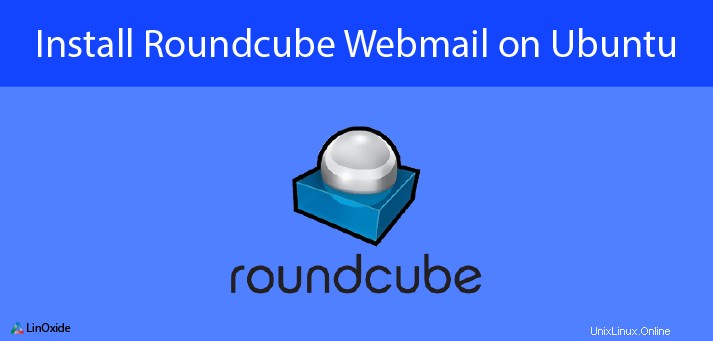
Roundcubeは、Webブラウザからのデスクトップのようなユーザーインターフェイスを備えた無料のオープンソースWebメールソリューションであり、標準のWebサーバーで実行されるインストールが簡単です。このチュートリアルでは、LAMPサーバーを実行しているUbuntu18.04にRoundcubeをインストールするためのさまざまな手順について説明します。メールクライアント、アドレス帳、メッセージと連絡先の検索、フォルダの共有などに期待するすべての機能を提供します。
Roundcubeをインストールする前に、Ubuntu 18.04にLAMP(Linux Apache MySql PHP)サーバーなどの完全に機能するWebサーバーをインストールする必要があります。Roundcubeを介してメールを送受信できるようにするには、Ubuntuにpostfixとdovecotをインストールする必要もあります。
1)Roudcubeをダウンロード
このチュートリアルを書いている間、Rouncubeの実際の最新の安定バージョンは1.3.6です。 公式ダウンロードページで最適なバージョンをお選びいただけます。 Ubuntu 18.04で、ターミナルからダウンロードします
# wget https://github.com/roundcube/roundcubemail/releases/download/1.3.6/roundcubemail-1.3.6-complete.tar.gz
--2018-05-23 14:40:05-- https://github.com/roundcube/roundcubemail/releases/download/1.3.6/roundcubemail-1.3.6-complete.tar.gz
Resolving github.com (github.com)... 192.30.255.112, 192.30.255.113
Connecting to github.com (github.com)|192.30.255.112|:443... connected.
HTTP request sent, awaiting response... 302 Found
....
....これでパッケージが表示されます
# ls -l | grep roundcube
-rw-r--r-- 1 root root 5529370 Apr 11 19:52 roundcubemail-1.3.6-complete.tar.gz2)Roundcubeをインストールして構成します
これで、インストールプロセスを実行できます。まず、解凍する必要があります
# tar xvf roundcubemail-1.3.6-complete.tar.gz
roundcubemail-1.3.6/
....
....次に、それをWebサーバーツリーに移動する必要があります。操作中にフォルダーの名前を変更します。
# mv roundcubemail-1.3.6 /var/www/html/webmaila)Roundcubeのデータベースとユーザーを作成します
Roundcubeがその情報を保存するデータベースを作成する必要があります。まず、mysqlにログインします
# mysql -u root -p
Enter password:
Welcome to the MySQL monitor. Commands end with ; or \g.次にデータベースを作成します
mysql> create database 'roundcubedb';
Query OK, 1 row affected (0.00 sec)データベースのユーザーを作成し、パスワードを設定します
mysql> create user 'roundcube'@'localhost' IDENTIFIED BY 'your-password';
Query OK, 0 rows affected (0.00 sec)
roundcubedbのすべての権限を付与します データベースとそのすべてのテーブルをroundcubeユーザーに提供
mysql> GRANT ALL PRIVILEGES ON roundcubedb.* to 'roundcube'@'localhost';
Query OK, 0 rows affected (0.00 sec)次に、構成を保存して終了します
mysql> FLUSH PRIVILEGES;
Query OK, 0 rows affected (0.00 sec)
mysql> EXIT;
Bye次に、データベースが空白であるため、初期テーブルをroundcubedbデータベースにインポートする必要があります。 mysql.initial.sqを使用して初期化する必要があります lWebサーバーツリーに移動するroundcube抽出フォルダーのサブディレクトリに含まれるファイル。これにより、データベースの構造が設定され、Roundcubeがその情報を保存する場所を認識できるようになります。
# cd /var/www/html/webmail次に、SQLディレクトリの存在を確認します
# ls -l | grep SQL
drwxr-xr-x 7 501 80 4096 Apr 11 11:13 SQLこれで、データを初期化できます。 Roundcubeデータベースとユーザーを指定する必要があります。パスワードの入力を求められます
# mysql -u roundcube -p roundcubedb < SQL/mysql.initial.sql
Enter password:b)RoundcubeのApacheを構成する
次に、Roundcubeの仮想ホストを構成する必要があります。 Apacheサーバーで複数のサイトをホストすると、よりクリーンになります。デフォルトのapache構成ファイルのコピーを作成します
# cp /etc/apache2/sites-available/000-default.conf /etc/apache2/sites-available/webmail.conf次に、構成ファイルを編集して、以下のようにします
# vim /etc/apache2/sites-available/webmail.conf
<VirtualHost *:80>
ServerName webmail.mydomain.com or your-ip-address
ServerAdmin [email protected]
DocumentRoot /var/www/html/webmail
ErrorLog ${APACHE_LOG_DIR}/webmailerror.log
CustomLog ${APACHE_LOG_DIR}/webmailaccess.log combined
<Directory /var/www/html/webmail>
Options -Indexes
AllowOverride All
Order allow,deny
allow from all
</Directory>
</VirtualHost>通常、Apacheをインストールする場合、IPアドレスまたはドメイン名を入力すると、デフォルトのホームページはapacheのページになります。 apacheに、そのデフォルトサイトのホスティングを停止し、roundcube仮想ホストをデフォルトサイトとしてホストするように依頼します。これは、IPアドレスまたはドメイン名を入力すると、Roundcubeを直接起動することを意味します。
# a2dissite 000-default
Site 000-default disabled.
To activate the new configuration, you need to run:
systemctl reload apache2ApacheにデフォルトサイトとしてRoundcubeをホストするように依頼するときは、Webメール構成ファイルの拡張子を使用せず、ファイルの名前のみを使用してください。
# a2ensite webmail
Enabling site webmail.
To activate the new configuration, you need to run:
systemctl reload apache2
次に、mod_rewriteを有効にします Roundcube用のApacheモジュール
# a2enmod rewrite
Enabling module rewrite.
To activate the new configuration, you need to run:
systemctl restart apache2次に、Apacheを再起動して、新しい構成をアクティブ化します
# systemctl restart apache2apacheのステータスを確認できます
# systemctl status apache2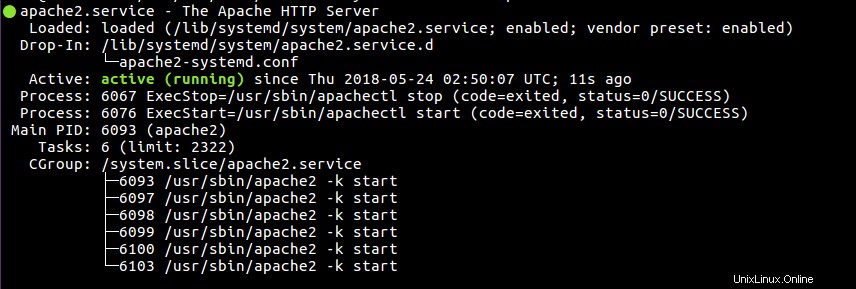
c)Roundcubeの構成とインストール
次に、Apacheが構成ファイルとログファイルを作成および編集できるように、最初にWebメールフォルダーの所有権とアクセス許可を変更してRoundcubeを構成します
# chown -R www-data:www-data /var/www/html/webmail/
# chmod 755 /var/www/html/webmail/temp/ /var/www/html/webmail/logs/これで、Roundcubeをそのフォルダー内のインストーラーからインストールできます。 Webメールをデフォルトサイトとして構成しているため、Roundcubeにアクセスするには、ドメイン名またはIPアドレスの後に、 http:// domain_name_or_IP /installerのようなインストーラーの名前を指定するだけで済みます。 通常、デフォルトのサイトを変更しない場合は、ドメイン名またはIPアドレス、ウェブメールのルートフォルダ、およびそのようなインストーラーの名前を指定する必要があります http:// domain_name_or_IP / webmail / installer > この場合、最初のアドレスを使用します。 Rouncubeはサーバーの環境をチェックします。必要なすべてのphp拡張機能があることを確認してください
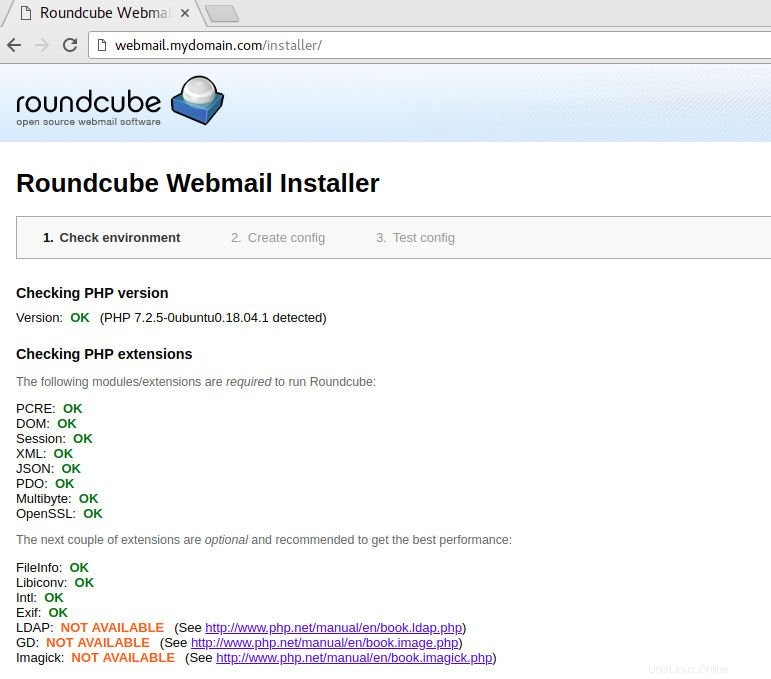
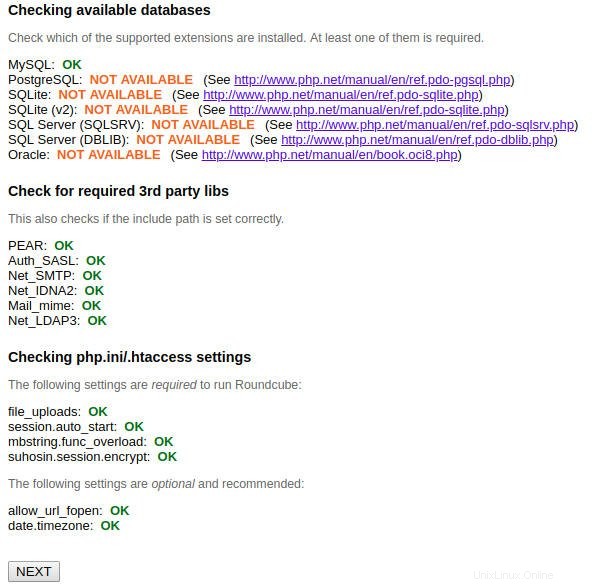
次のページに進みます。ウェブメールのデフォルトの構成ファイルを作成するには、いくつかの設定を構成する必要があります。
- 一般的な構成: 製品名は変更できます。 Roundcubeログインページの下部に表示される情報です
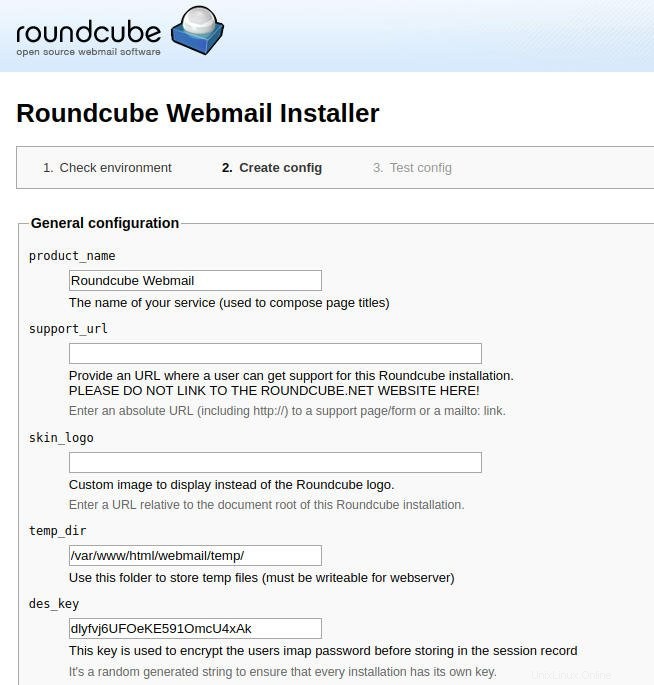
- データベースのセットアップ: ここに、Mysqlで構成したRouncubeのデータベース情報を入力します
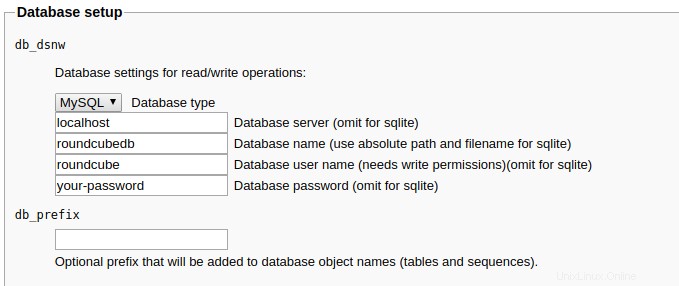
- IMAP設定: 動作中のメールサーバーがインストールされている場合は、メール送信用の情報を入力する必要があります。そうでない場合は、Gmailで試すことができます。ポートが993になるようにGmailをSSLで構成します。 毎回ドメイン名を指定したくない場合(@ gmail.com) 次に、 username_domainの行に入力します ドメイン名のみを使用して、チェックボックスをオンにします auto_create_user ログインできないようにデータベースにユーザーを作成する
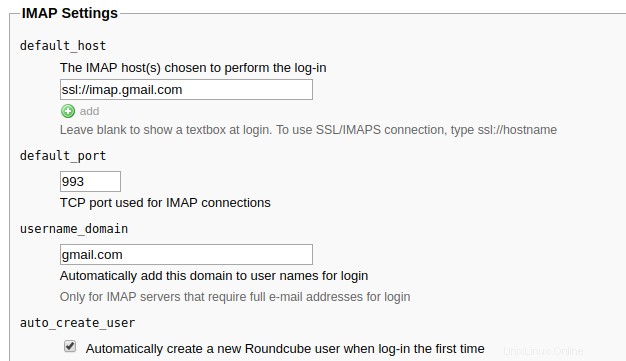
- SMTP設定: GmailのSMTP情報とポート465は引き続き使用します SSLの場合。 SMTP認証に現在のIMAPユーザー名とパスワードを使用するの横にあるチェックボックスを必ずオンにしてください smtp_user / smtp_passの下にフィールドを残すことができるようにします 空白
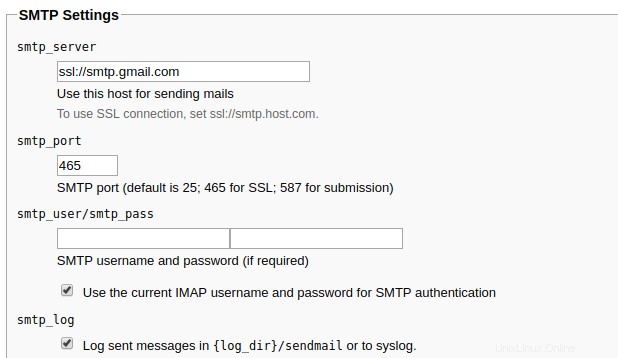
- プラグイン: Roundcubeに統合する適切なプラグインを選択できます。説明を読んで、良いものを選択してください。 PGP暗号化や絵文字のエニグマなどの興味深いプラグインがあります。
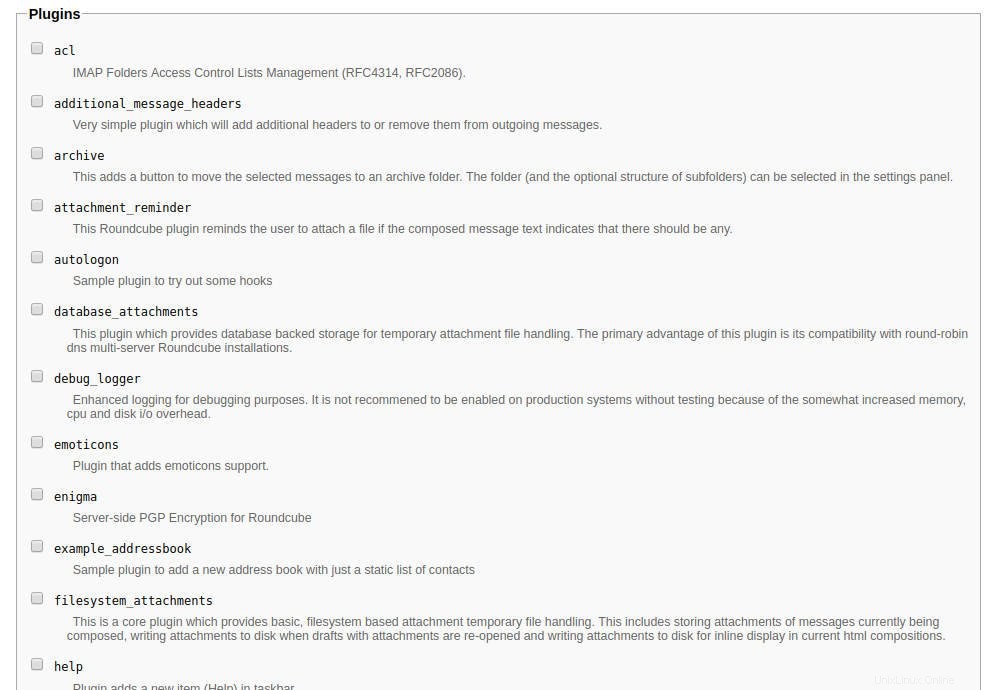
ページの最後で、CREATECONFIGを選択します。 これにより、すべての構成がWebメールディレクトリに保存されるファイルに保存されます。
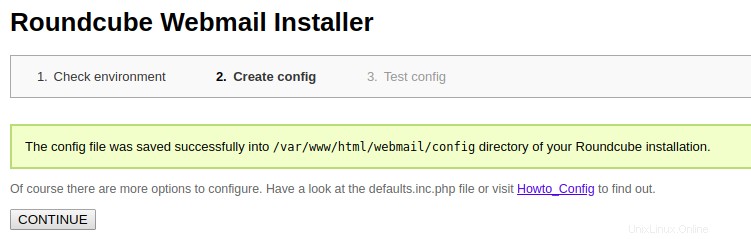
これで、テストに適したsmtpパラメータとimapパラメータを入力することで、すべての設定を続行してテストできます。
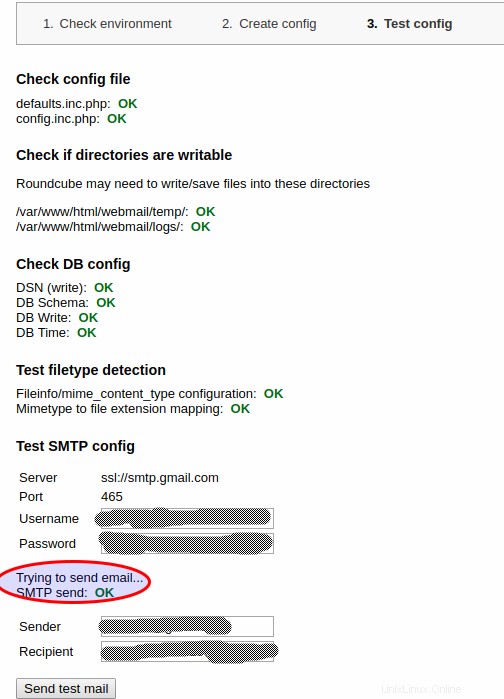
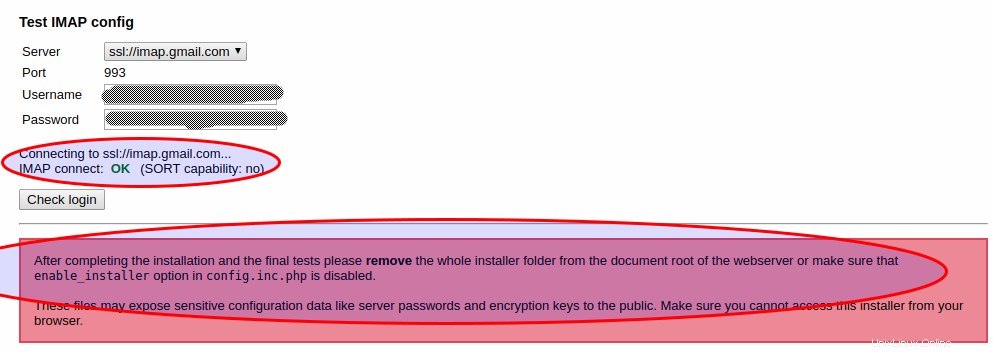
いくつかのセキュリティ上の理由から、インストーラーファイルを削除するように求めるRoundcubeからの警告メッセージがあります。
# rm -rf /var/www/html/webmail/installer/テストが機能しない場合は、適切な情報を提供するようにしてください。それでも同じ問題が発生する場合は、Gmailの安全性の低いアプリを許可する必要があることを意味します Googleからの制限に直面したくない場合
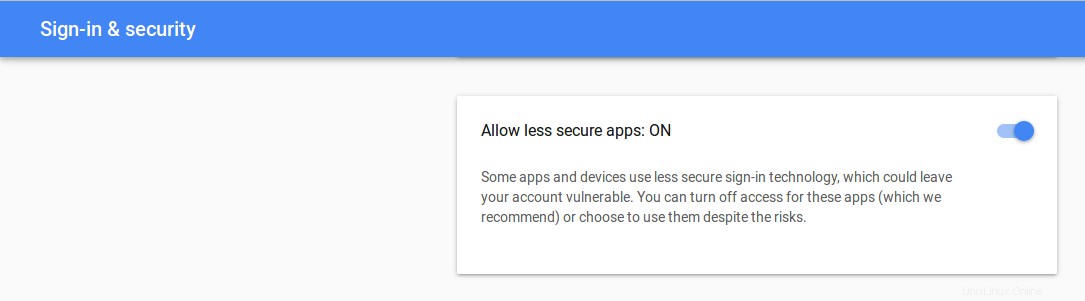
これで、ログインページに移動できます。資格情報を入力してください
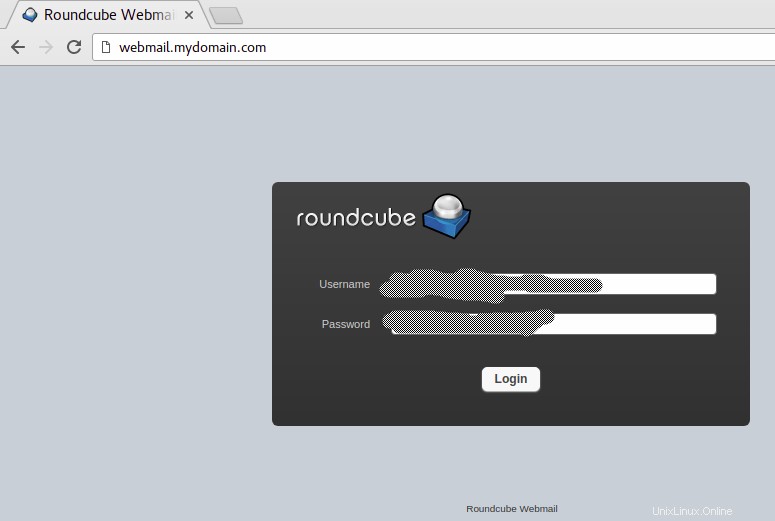
これで、RoundcubeWebメールのホームページが表示されます。 安全性の低いアプリを許可したことがわかります
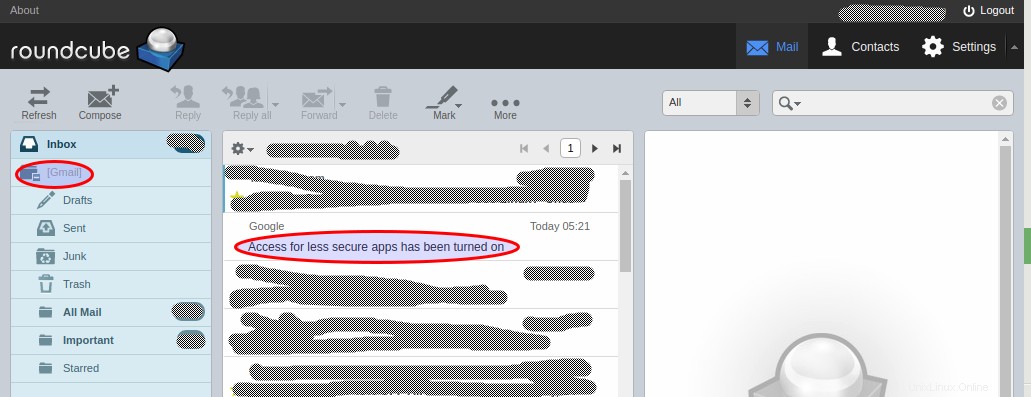
これで、RoundcubeWebメールクライアントを確認して探索できます。
これで、メールサーバーにアクセスし、Roundcubeを介して資格情報を使用してログインできます。新しいテーマをインストールしてクライアントの外観を向上させ、いくつかのプラグインをインストールして、ニーズやユーザーエクスペリエンスの向上に適した新しい機能を追加できます。